
Bu yazılım, sürücülerinizi çalışır durumda tutar, böylece sizi yaygın bilgisayar hatalarından ve donanım arızalarından korur. Tüm sürücülerinizi şimdi 3 kolay adımda kontrol edin:
- DriverFix'i indirin (doğrulanmış indirme dosyası).
- Tıklayın Taramayı Başlat tüm sorunlu sürücüleri bulmak için.
- Tıklayın Sürücüleri güncelle yeni sürümleri almak ve sistem arızalarını önlemek için.
- DriverFix tarafından indirildi 0 okuyucular bu ay
Windows 10 gibi yeni bir işletim sistemine geçiş yapılırken donanım ve yazılımla ilgili bazı sorunlar olabiliyor. Bazen grafiklerinizle ilgili sorunlar olabilir ve bazen de bu durumda olduğu gibi Dolby ve sesle ilgili sorunlar olabilir.
Windows 10'da Dolby Sound ile ilgili sorunları düzeltin
Ses sorunları söz konusu olduğunda, çoğu durumda bunlar sürücü uyumsuzluğundan kaynaklanır, bu nedenle üzerinde çalışmaya başlamadan önce, önce otomatik sürücü indirmeyi devre dışı bırakalım.
- Sistem Özellikleri'ne gidin.
- Bilgisayar adı, etki alanı ve çalışma grubu ayarları altında Ayarları değiştir'e tıklayın.
- Ardından, Donanım sekmesine gidin.
- Cihaz Kurulum Ayarlarını bulun ve tıklayın.
- Hayır'ı seçin, ne yapacağımı ben seçeyim, ardından Windows Update'ten Asla Sürücü Yükleme'yi seçin.
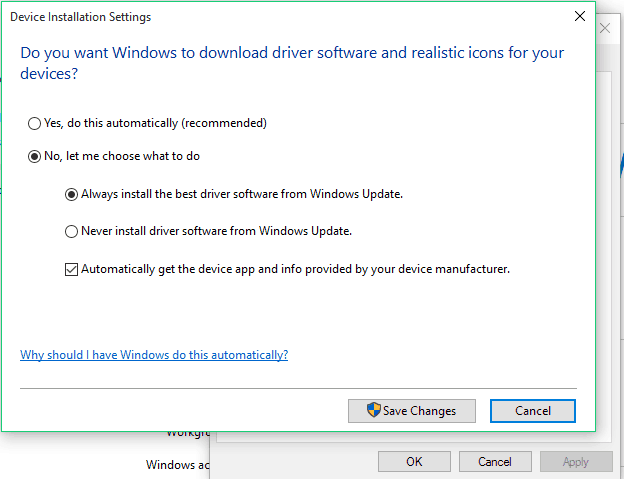
- Değişiklikleri Kaydet'e tıklayın ve gerekirse yeniden başlatın.
Ses sürücüsünü kaldırmak için aşağıdakileri yapın:
- Windows tuşu + X'e basın ve Aygıt Yöneticisi'ni seçin.
- Aygıt Yöneticisi'nin içinde Ses, video ve oyun denetleyicilerine gidin.
- Ses sürücünüzü bulun, adı Conexant SmartAudio veya IDT High Definition Audio veya buna benzer bir şey olmalıdır.
- Sürücüye sağ tıklayın ve Kaldır'ı seçin. Tamam'ı tıklatmadan önce bu aygıtın sürücü yazılımını silmeyi işaretlemeyi unutmayın.
- Programlar ve Özellikler'i açın ve Conexant/IDT ve Dolby ile ilgili tüm yazılımları kaldırın.
- Bilgisayarı yeniden başlatın.
- Sesinizin varsayılan bir sürücüyle çalışıp çalışmadığını, ancak ses kartı üreticinizin web sitesine gitmediğini ve Windows 10 için en son sürücüleri indirip yüklemediğini deneyin. Windows 10 sürücüsü yoksa, bunun yerine en son sürücüleri seçin. Ayrıca bazı durumlarda sürücülerin eski sürümlerini yüklemek daha iyidir. Dizüstü bilgisayar kullanıyorsanız, en yeni sürücüler için dizüstü bilgisayar üreticisinin web sitesini ziyaret etmeniz önerilir.
Windows 10 ile ilgili başka sorunlarınız varsa, çözümü şuradan kontrol edebilirsiniz: Windows 10 Düzeltme Bölüm.
Ayrıca Okuyun: Düzeltme: Windows Mağazası '80246007' Hatası Güncellenemiyor

